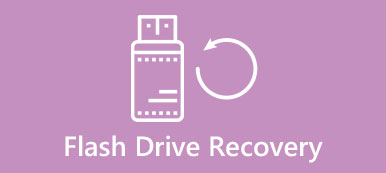Når du tilføjede et andet drev til din computer og indlæste Windows 10 på det nye drev, er alle dokumenter på det første drev væk. Du kan genstarte og køre chkdsk og sige, at genoprettet forældreløs fil [navn] [nummer] i katalogfil [nummer], hvordan Gendan forældreløs fil?
Der er milliarder mennesker, der bruger Windows hver dag rundt om i verden. Og de fleste erfarne brugere kender chkdsk-funktionen, som bruges til at diagnosticere systemet og løse forskellige problemer. Men mange mennesker er stadig ikke bekendt med forældreløse filer.
I denne vejledning skal vi tale om det.

del 1. Hvad er chkdsk forældreløse filer
Generelt er den forældreløse fil ikke en filtype, men den fil der er forbundet med programmer, der er blevet slettet og afinstalleret eller adskilt via computerfejl.
De er normalt små i størrelse og indeholder kun en smule data, der ikke er nødvendige nu. Men hvis du ønsker at køre hovedprogrammet normalt efter at fejl er adskilt, skal du genoprette forældreløse filer. Nogle af dem deler filer, der er nødvendige for at køre programmer.
Et forældersprogram forsøger at genoprette forældreløse filer, når det geninstalleres. For eksempel gemmer de spildata, der produceres af dit rollespil, i forældreløse filer, når spillet er slettet fra din computer under fejlfinding.
Når du har geninstalleret spilprogrammet, kan du få alle dine våben og data tilbage af spilletrolle, hvis den tilsvarende forældreløse fil genoprettes. Hvis automatisk genoprettelse af forældreløse filer mislykkes, skal du starte igen. For det købte program kan forældreløse filer gemme betalingsoplysningerne.
Udover programinstallatøren kan Windows-indbygget værktøj, chkdsk, også forsøge at få tilbage forældreløse filer. Men problemet er, at de ikke altid lykkes med at genoprette forældreløse filer.
En anden måde er at køre systemgendannelse, for at gendanne computeren til et tidligere punkt for at løse dette problem. Det vil dog fjerne de ændringer, der er foretaget efter punktet.

del 2. Sådan genopretter du chkdsk forældreløse filer
Ud over at vente på, at chkdsk genopretter nødvendige forældreløse filer eller systemgendannelse automatisk eller manuelt, har du andre muligheder. For eksempel, Apeaksoft Data Recovery er den bedste digitale data recovery software.

4,000,000 + Downloads
Gendan den forældreløse filer harddisk med et klik.
Gendan filer på grund af sletning, virusangreb, software korrupt, harddisk format osv.
Gendan fotos, videoer, e-mails, lyd osv. Bortset fra forældreløse filer.
Arbejde med Windows 10 / 8 / 7 meget.
Sådan genopretter du chkdsk forældreløse filer
Trin 1 Scan hele harddisken for at kigge efter tabte filer
Download den nyeste version af Data Recovery, og følg skærmassistenten for at installere den på din Windows-computer. Når du har brug for det gendanne tabte filer, som forældreløse filer, åbner det bedste datagendannelsesværktøj.
I hovedvinduet får du to dele, datatype og placering. Find først og fremmest til datatypeområdet, og vælg de datatyper, som du vil have tilbage, f.eks. "Image", "Audio", "Video", "Email", "Document" og "Other". Funktionen "Kontroller alle filtyper" er i stand til hurtigt at vælge alle datatyper. Naviger derefter til placeringsområdet, og vælg, hvor de ønskede filer oprindeligt blev gemt. Efter indstilling skal du klikke på knappen “Scan” i nederste højre hjørne og udløse standardscanningsprocessen.

Trin 2 Forhåndsvisning af forældreløse filer før genoprettelse
En af fordelene ved Data Recovery er, at brugerne kan forhåndsvise genoprettelige filer. Efter scanningen bliver du taget til resultatskærmen, og alle tabte filer er arrangeret efter formater og typer.
Gå for eksempel til "Image" -fanen fra venstre bjælke, det kan du få de slettede billeder tilbage i form af mapper med titlen billedformater, f.eks. JPG, ICO, PNG, GIF osv. I det mindste skal du klikke på den ønskede datatype fra venstre bånd og gå til den tilsvarende mappe for at se på forældreløse filer, som du skal gendanne.
Plus, "Filter" -funktionen i øverste bånd kunne hurtigt finde den ønskede fil. Indtast det forældreløse filnavn i feltet øverst i vinduet, og klik på knappen "Filter"; du får det, du vil have.

Trin 3 Gendan forældreløse filer med et enkelt klik
Vælg alle de tabte filer, du skal komme tilbage ved at markere de tilsvarende felter, eller vælg hele mappen. Endelig skal du klikke på Recover-knappen for at starte genoprettelsen af dine filer. Når det er færdigt, bliver dine filer genoprettet i oprindelige forhold. Og du kan prøve chkdsk eller dit program; de skal fungere fint som normalt.

Vigtigt:
Hvis du ønsker at gendanne filer fra en ekstern harddisk, tilslut det til din pc, og indstil det til at scanne placering, inden du klikker på knappen Scan. Hvis du ikke kan finde den forældreløse fil efter scanning, skal du klikke på “Deep Scan” -knappen i øverste højre hjørne for at scanne harddisken dybt og finde flere data.
Du gendanner tabte filer til et andet sted, hvis den originale harddisk er beskadiget. Når filen er placeret, genforenes den med moderprogrammet eller flyttes til dets oprindelige placering.
Konklusion
Baseret på tutorialet ovenfor kan du forstå, hvad forældreløse filer er, og tilgangene til at genoprette forældreløse filer. Det er ikke et originalt filformat eller en type på Windows. I stedet oprettes det som en sikkerhedskopi af vigtige oplysninger, når et program slettes eller afinstalleres unormalt. I betragtning af det indeholder nogle vigtige oplysninger, vil programinstallatøren finde og genoprette den under geninstallation. Desuden er disk check-funktionen også i stand til at genoprette forældreløse filer automatisk. Selvom du får beskeden om, at chkdsk finder den vigtige forældreløse fil, men ikke kan genoprette den, kan du bruge vores anbefaling, Apeaksoft Data Recovery, for at fuldføre denne opgave. Hvis du har flere spørgsmål, er du velkommen til at forlade en besked nedenfor.



 iPhone Data Recovery
iPhone Data Recovery iOS System Recovery
iOS System Recovery iOS Data Backup & Restore
iOS Data Backup & Restore IOS Screen Recorder
IOS Screen Recorder MobieTrans
MobieTrans iPhone Overførsel
iPhone Overførsel iPhone Eraser
iPhone Eraser WhatsApp-overførsel
WhatsApp-overførsel iOS Unlocker
iOS Unlocker Gratis HEIC Converter
Gratis HEIC Converter iPhone Location Changer
iPhone Location Changer Android Data Recovery
Android Data Recovery Broken Android Data Extraction
Broken Android Data Extraction Android Data Backup & Gendan
Android Data Backup & Gendan Telefonoverførsel
Telefonoverførsel Data Recovery
Data Recovery Blu-ray afspiller
Blu-ray afspiller Mac Cleaner
Mac Cleaner DVD Creator
DVD Creator PDF Converter Ultimate
PDF Converter Ultimate Windows Password Reset
Windows Password Reset Telefon spejl
Telefon spejl Video Converter Ultimate
Video Converter Ultimate video editor
video editor Screen Recorder
Screen Recorder PPT til Video Converter
PPT til Video Converter Slideshow Maker
Slideshow Maker Gratis Video Converter
Gratis Video Converter Gratis Screen Recorder
Gratis Screen Recorder Gratis HEIC Converter
Gratis HEIC Converter Gratis videokompressor
Gratis videokompressor Gratis PDF-kompressor
Gratis PDF-kompressor Gratis Audio Converter
Gratis Audio Converter Gratis lydoptager
Gratis lydoptager Gratis Video Joiner
Gratis Video Joiner Gratis billedkompressor
Gratis billedkompressor Gratis baggrundsviskelæder
Gratis baggrundsviskelæder Gratis billedopskalere
Gratis billedopskalere Gratis vandmærkefjerner
Gratis vandmærkefjerner iPhone Screen Lock
iPhone Screen Lock Puslespil Cube
Puslespil Cube